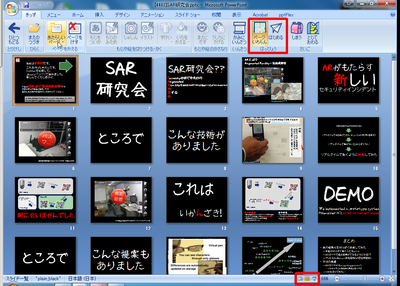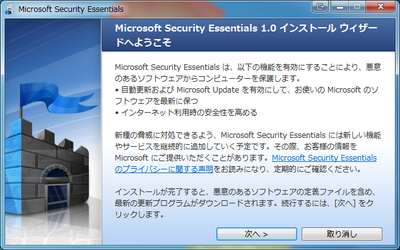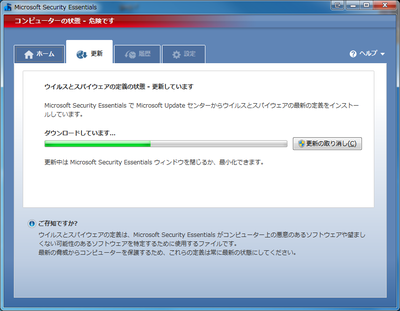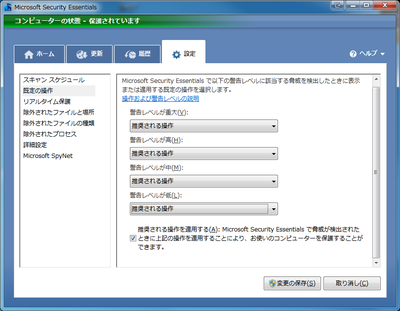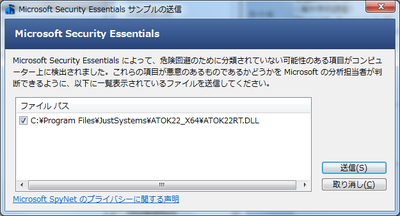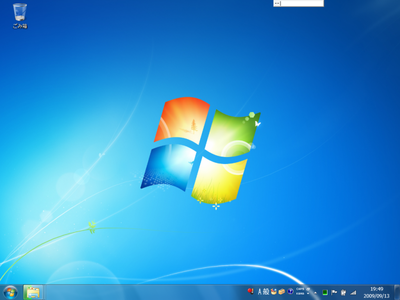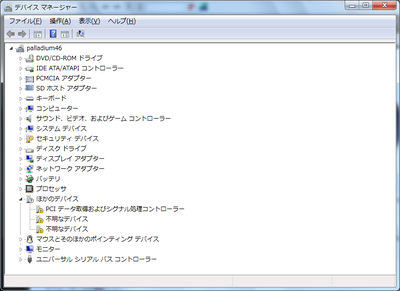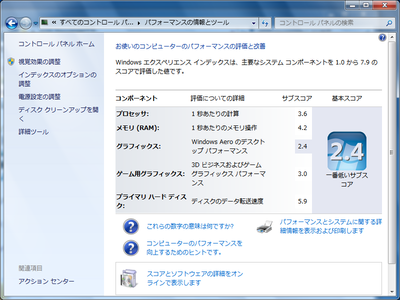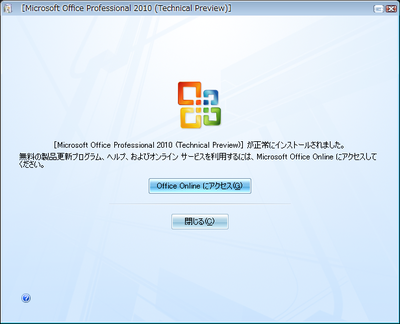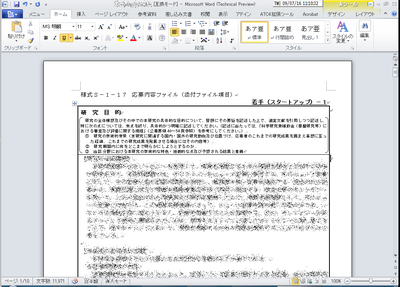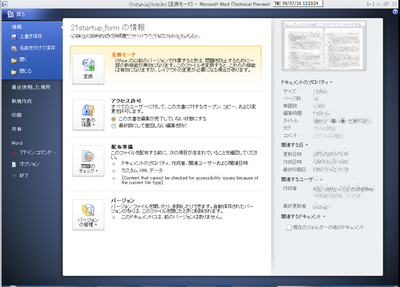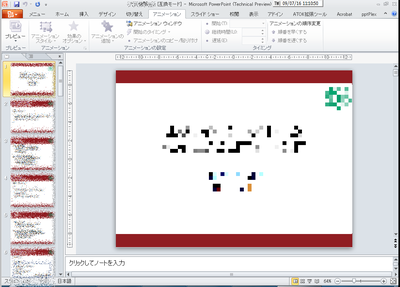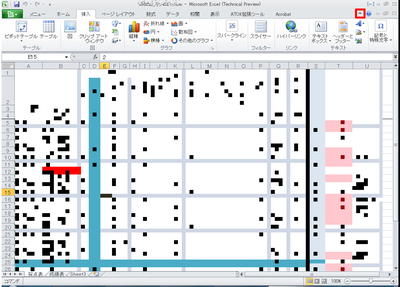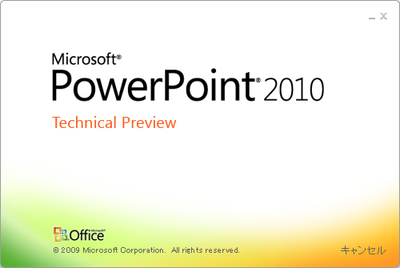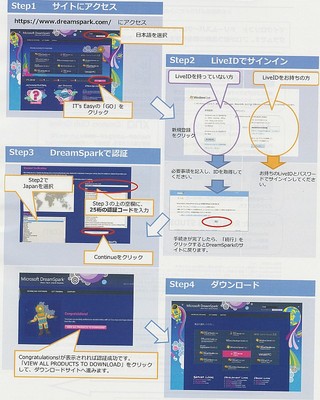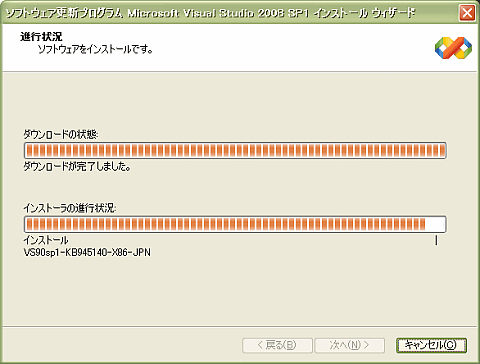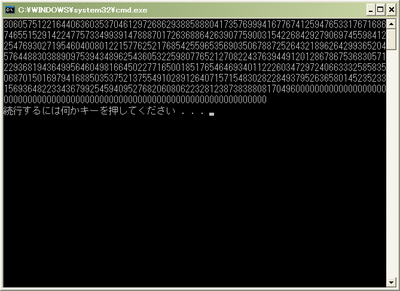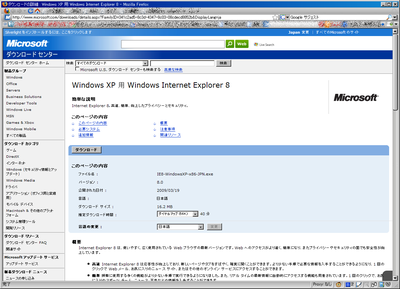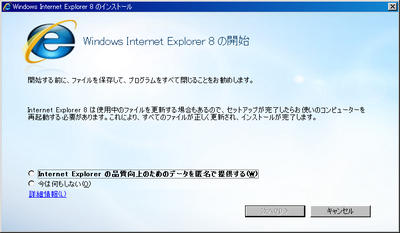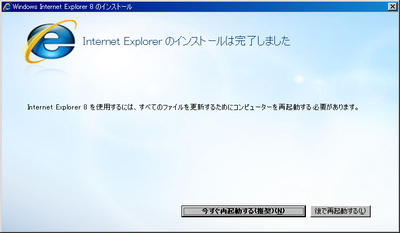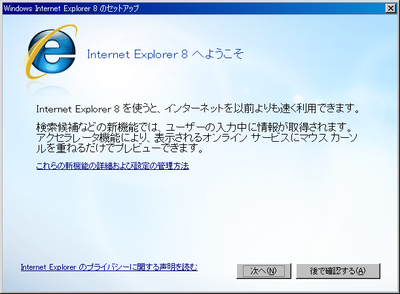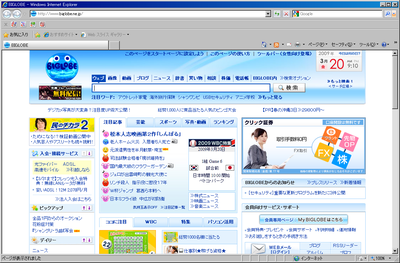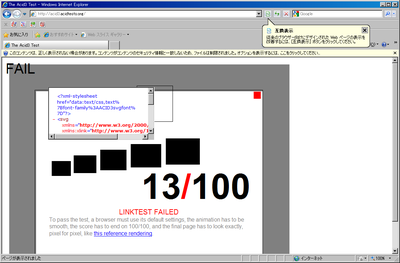誤解と批判を恐れずに,ハッキリと申し上げよう.就活時のメールアドレスにyahooやgmailやmsnなどの誰もが取得可能なフリーメールアドレスを使うのは,先方に対して失礼である.マイナビなんて信じちゃダメだ.
メールアドレスというのはネット上において,電子メールという手段を用いて連絡を取るために必要となる情報である.それは言わば,顔だろうか.スパムメールの問題が未だに解決されないが,固定のアドレスを使えるといいと思う.ずっと使い続けるということは,使い捨てではないという信頼感が生まれていくだろう.
さて,何故に就活時にフリーメールアドレスを使うのだろうか.オレは就活らしい就活をしたことがないので,就活らしい就活をしている学生数名に訊いたことがある.返事は色々だ.「メインのアドレスでいつもチェックしているから」「学校のメールアドレスは転送ができず,携帯から見れない」「リクナビから毎日すごい量のメールがくるから」「就活の時だけ使うから」などなど.どれもこれも,局所的に見れば納得できる理由である.だが,それだけだ.特に,就活専用のメールアドレスをフリーメールアドレスで取ろうと思っている人は自分の行いを顧みて欲しい.就活が終わればそのメールアドレスはどうなるのか?捨てられるのか?その捨てられるアドレスを使ってやり取りというか,関係を作ってきた就活先の企業を切るということだろうか.彼氏と別れたからメアド替えるような感覚で,社会に触れない方がいいと思う.社会人になる自覚を持った方がいいと思う.
オレは予てより,学校から割り当てられるメールアドレスを使うべきだと主張してきた.もちろん,今でも変わらない.メールアドレスは@を挟んで,左側はアカウント名,右側はドメイン名となっている.学校から割り当てられるということは,ドメイン名が学校所有のものとなり,そのメールアドレスを行使するということは,その大学所属であることを確かに示すことに他ならない.だから,自分の大学から割り当てられるメールアドレスを使うということは,自分の所属を包み隠さず主張するということに他ならない.とすれば,いかなる理由においても,大学のメールアドレスを利用することなく就職活動を行われることは,大学にとっては損ではないのか.穿った見方をすれば,学生は大学を信用していないと思われかねない.被害妄想だ.
もう少し現実味のある話をしよう.企業によってはフリーメールアドレスをスパムフィルタ等でブロックしていることがあるらしい.msnやyahooやgmailなどの有名なフリーメールアドレスを発信源としたスパムが流通することから,ベイジアンフィルタなどによって,yahoo全体やmsn全体が受信拒否される可能性がある.これは不味かろう.そんな状況にはなりたくなかろう.もし,そうなってしまった時に,履歴書に書いたメールアドレスと異なるメールアドレスからメールを送ろうものなら,信頼性の欠片もあったものではない.一貫性が見当たらない.
しかしながら,大学から割り当てられるメールアドレスが事実上使い物にならない場合もある.前所属校のメールサーバは酷かった.特にリプレース後は送受信の遅延が数時間~1日に及ぶことがあったり,gmailからのメールをグレイフィルタという不思議な方法で受信拒否してくれた.しかも,送信エラーは数日後に返ってくるので,急ぎの連絡には全く使えない(そもそも電子メールは確実に届く保証がないのだが).もしくは,メールボックスのサイズが100MB程度ということもあるだろうし,携帯電話からは閲覧不能(Webメールのインタフェイスがない)だったり,転送ができないなど,色々な問題はある.確かにある.だから使えないといわれれば,それは大学の情報課がどこまで対応するかにかかってくるだろう.これについては色々な事情があるので,強くいえない.だが,使って貰えないメールサービスを提供することに意味があるのだろうか?卒業しても同じメールアドレスを使い続けたいと思わせる心意気はないのか.早稲田のように.
だいたい結論が見えてきたと思うが,大学のドメインを利用したメールアドレスを利用できさえすればいい.となれば,サブドメインを取得可能と思われる学部,学科,研究室という単位ででも,独自にメールサーバを立てて,学生に提供することが学生の就活を支援する1つになり得るのではないだろうか.例えば,修士ならば研究室に属しているだろうから,各研究室がメールサーバを準備し,各学生にメールアドレスを割り当てればいいと思う.問題になるのは学部生だ.学部生は3年次に就職活動を始めるのだろうから,その時点で研究室に配属されていない可能性が高い.となると,研究室よりも上位の学科や学部がその役目を果たすことになるのだろうか.今の時代,メールでの連絡は普通だろうし,大学のドメインを含んだメールアドレスを使って貰えるように努力するのは大事なことではないかと思う.
さて,ここらで真面目な話(ぇ)をしたいと思う.これに触発されて,ただ単純にメールサーバを立てて頂いても,とても困る.例えば,全ての大学で全ての研究室がメールサーバを立てたとしよう.一体,そのうちのどれだけが,スパム対策やウィルス対策,そしてセキュリティ全般を考慮した運用ができるだろうか.メールサーバは簡単なものではなく,サーバ管理者歴6年目のオレでも躊躇する.というか,できることならやりたくない.辞めたい.勘弁して欲しい.
ではどうするか.外注だよ外注.小規模な単位ではGoogle Appsが利用可能です.オレも利用しました.Google Appsの良いところは,GmailやGoogleカレンダーなどのGoogleのWebサービスを利用できること,ドメインさえ所有していればサーバを準備する必要はないこと,あたりだろうか.申込手順は簡単で,ドメインの所有権を主張するために,ドメインでアクセス可能なWebサーバに所定のファイルを置く方法,DNSレコードを書き換える方法がある.前者の方法はWebサーバが必要になるのでサーバを準備する必要があるが,後者の方法はサーバを準備しなくても,ドメインを管理している上位管轄にお願いするだけでよい.なんたる便利さ!
小規模な単位では使えないような気がするが,YahooとMSNにも同等のサービスがある.色々な大学が利用を始めているらしい.という情報はこれでも大学職員のブログで手に入る.色々な大学の情報システムが垣間見られて面白い.
まとめ:
就活時のメールアドレスには所属を示すことができるメールアドレスを使おうよ.大学などは学生に所属を示すことができるメールアドレスを使って貰えるように努力したい.
そんな理由で,研究室にはGoogle Appsを導入したので,みんなが利用してくれるといいなぁ,とここでつぶやいてみるテスト.